Nakon što su instalirali najnoviju verziju sustava Windows 11 na svoje strojeve, mnogi korisnici primijetili su da se na njihovim stolnim računalima pojavio čudan vodeni žig. Vodeni žig označava da korisnici pokreću probnu kopiju OS-a. Ovo upozorenje može biti prilično zbunjujuće, jer su mnogi korisnici rekli da nikada nisu dobili ovu obavijest od drugih ažuriranja.
Kako da se riješim Evaluation Copy vodenog žiga u sustavu Windows 11?
Provjerite koristite li Insider Build
Ako koristite Insider Build, normalno je da imate vodeni žig u donjem desnom kutu zaslona. Vodeni žig je tu po dizajnu i ne utječe na aktivaciju OS-a. To jednostavno označava da koristite verziju prije izdanja koja nije zajamčena za proizvodnu upotrebu. Budite uvjereni, nema problema s vašom licencom.
Da biste uklonili vodeni žig, morate se isključiti iz Insider programa. Ići Postavke, kliknite na Windows Update i odaberite Program Windows Insider. Zatim kliknite na Zaustavite Insider Preview Buildings i odustajanje od programa.
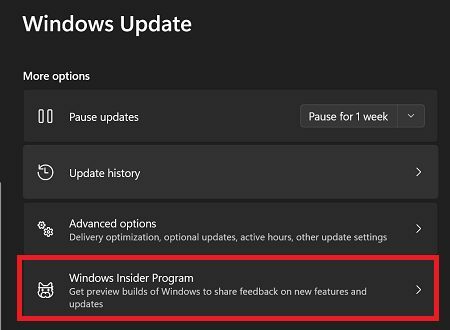
Vodeni žig vas podsjeća da ne koristite stabilnu gradnju. Prethodne verzije sustava Windows mogu biti pune grešaka, što dovodi do čestih rušenja i gubitka podataka. Nikada nemojte pokretati softver prije izdanja na računalu koje koristite za posao.
Provjerite ima li ažuriranja
Microsoft je možda već zakrpio problem ako je vodeni žig evaluacijske kopije uzrokovan neočekivanom softverskom greškom. Ići Postavke, kliknite na Windows Update, i instalirajte sva ažuriranja na čekanju. Ponovno pokrenite računalo i provjerite je li vodeni žig još uvijek tu.

Ako koristite Insider build, vodeni žig će na kraju nestati sam od sebe u budućem ažuriranju. Njegova je uloga pomoći vam da identificirate broj verzije prilikom slanja povratnih informacija Microsoftu.
Deinstalirajte najnovija ažuriranja
Drugo rješenje za uklanjanje vodenog žiga za procjenu kopije je deinstaliranje ažuriranja koja su dovela upozorenje na vašu radnu površinu.
- Ići Postavke
- Izaberi Windows Update
- Kliknite na Ažuriraj povijest
- Zatim kliknite na Deinstalirajte ažuriranja

- Odaberite ažuriranja koja ste nedavno instalirali
- Udari Deinstaliraj dugme
Alternativno, također možete vratite se na prethodnu verziju OS-a. Da biste to učinili, idite na Postavke, kliknite na Sustavi odaberite Oporavak. Pod Opcije oporavka kliknite na Vrati se gumb ako je još uvijek dostupan.
Zaključak
Ako koristite verziju sustava Windows prije izdanja, sasvim je normalno imati vodeni žig u donjem desnom kutu zaslona. Upozorenje bi trebalo nestati samo od sebe u budućem ažuriranju. Pretpostavimo da želite brzo ukloniti vodeni žig. Možete se jednostavno isključiti iz programa Windows Insider ili ukloniti nedavno instalirana ažuriranja.
Jeste li se odjavili iz Insider programa? Ili ste jednostavno odlučili zanemariti vodeni žig? Javite nam u komentarima ispod.